विंडोज टर्मिनल में डिफॉल्ट की बाइंडिंग कैसे बदलें
विंडोज टर्मिनल(Windows Terminal) विभिन्न वातावरणों जैसे पावरशेल(PowerShell) , सीएमडी(CMD) , और लिनक्स(Linux) के लिए विंडोज सबसिस्टम(Windows Subsystem) तक पहुंचने के लिए एक केंद्र है । यह अब माइक्रोसॉफ्ट स्टोर पर उपलब्ध है और आपकी आवश्यकताओं के अनुरूप नियमित रूप से अपडेट किया जाएगा। हम पहले ही देख चुके हैं कि विंडोज टर्मिनल में एक कस्टम बैकग्राउंड इमेज कैसे सेट(set a custom Background Image in Windows Terminal) करें - अब देखते हैं कि डिफॉल्ट की बाइंडिंग(Default Key Bindings) कैसे बदलें ।
विंडोज टर्मिनल(Windows Terminal) में डिफॉल्ट की बाइंडिंग(Default Key Bindings) कैसे बदलें
की बाइंडिंग विंडोज टर्मिनल(Windows Terminal) पर कीबोर्ड शॉर्टकट के अलावा और कुछ नहीं है । यदि आप अपने स्वयं के कीबोर्ड शॉर्टकट से डिफ़ॉल्ट कीबोर्ड शॉर्टकट बदलना चाहते हैं, तो आप ऐसा कर सकते हैं। डिफ़ॉल्ट कुंजी बाइंडिंग को बदलने का एकमात्र तरीका सेटिंग्स.json फ़ाइल को संपादित करना है।
डिफ़ॉल्ट कुंजी बाइंडिंग बदलने के लिए, सेटिंग(Settings) पृष्ठ खोलें और साइडबार से क्रियाएँ चुनें। (Actions )फिर, ओपन JSON फाइल(Open JSON File) पर क्लिक करें जो आपके डिफ़ॉल्ट टेक्स्ट एडिटर में settings.json फाइल को खोलती है ।
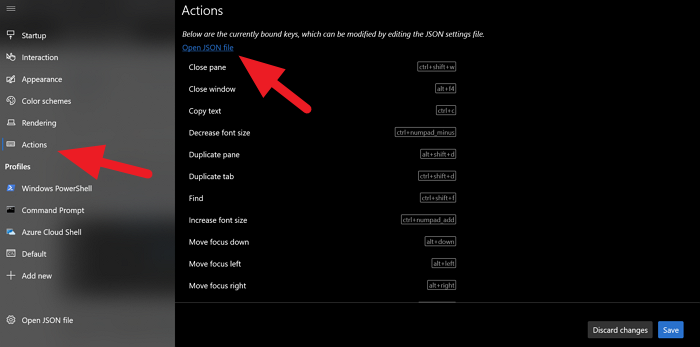
टेक्स्ट एडिटर में, आपको सभी कीबोर्ड शॉर्टकट या की बाइंडिंग और उनके कार्य मिलेंगे। उन्हें बदलने के लिए आपको बस शॉर्टकट टेक्स्ट को बदलना होगा और उसे सेव करना होगा।
उदाहरण के लिए, यदि आप खोज बॉक्स को खोलने के लिए कुंजी बाइंडिंग को डिफ़ॉल्ट ctrl+shift+f के बजाय Ctrl+shift+s में बदलना चाहते हैं, तो बस शॉर्टकट टेक्स्ट को अपने शॉर्टकट से बदलें। बदलने के बाद यह नीचे जैसा दिखेगा।
// Press Ctrl+Shift+F to open the search box
{
"command": "find",
"keys": "ctrl+shift+s"
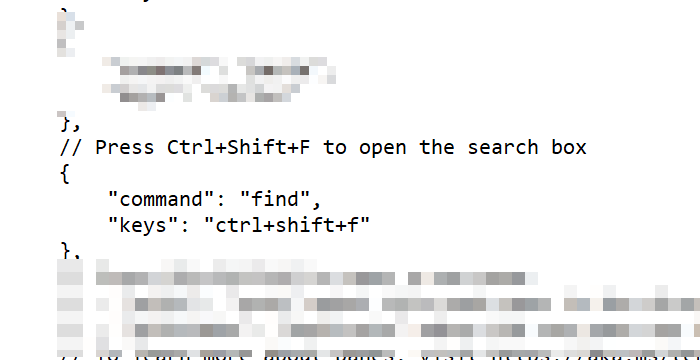
उद्धरणों या किसी भी चीज़ में कोई परिवर्तन न करें। बस(Just) कीबोर्ड शॉर्टकट टेक्स्ट बदलें। शॉर्टकट बदलने के बाद, परिवर्तनों की पुष्टि करने के लिए फ़ाइल को सहेजें और परिवर्तनों को लागू करने के लिए टर्मिनल(Terminal) विंडो में सहेजें पर क्लिक करें।(Save )
इस प्रकार आप डिफ़ॉल्ट कुंजी बाइंडिंग(Default Key Bindings) को बदल सकते हैं ।
आगे पढ़िए: (Read next:)विंडोज टर्मिनल में डिफॉल्ट कलर स्कीम(change Default Color Scheme in Windows Terminal) कैसे बदलें ।
Related posts
विंडोज टर्मिनल में डिफॉल्ट शेल को कैसे बदलें
विंडोज टर्मिनल में डिफॉल्ट कलर स्कीम कैसे बदलें
विंडोज टर्मिनल में बैकग्राउंड इमेज कैसे सेट करें
विंडोज टर्मिनल विंडो की डिफ़ॉल्ट ऊंचाई और चौड़ाई कैसे बदलें
फिक्स CTRL+ विंडोज टर्मिनल में फॉन्ट साइज नहीं बढ़ाता
विंडोज 10 में डिफ़ॉल्ट प्रोग्राम कैसे बदलें
15 मैक टर्मिनल विंडोज कमांड प्रॉम्प्ट और पावरशेल कमांड के समकक्ष
विंडोज 11/10 में डिफॉल्ट माइक्रोसॉफ्ट एप्स को कैसे हटाएं
विंडोज 11/10 में नैरेटर के लिए डिफॉल्ट ऑडियो आउटपुट डिवाइस कैसे बदलें
विंडोज टर्मिनल प्रोफाइल के लिए कर्सर का आकार कैसे बदलें
संदर्भ मेनू में कोई भी प्रोफ़ाइल खोलने के लिए ओपन विंडोज टर्मिनल जोड़ें
विंडोज 11/10 में डिफॉल्ट साउंड इनपुट डिवाइस कैसे बदलें
संदर्भ मेनू से विंडोज टर्मिनल में ओपन जोड़ें या निकालें
विंडोज 11 में डिफॉल्ट ब्राउजर को कैसे बदलें
विंडोज टर्मिनल में फॉन्ट साइज और फॉन्ट-वेट कैसे बदलें
अपने कीबोर्ड को डिफ़ॉल्ट सेटिंग्स पर कैसे रीसेट करें
विंडोज 10 में डिफ़ॉल्ट ऑपरेटिंग सिस्टम को कैसे बदलें
विंडोज़ 11/10 में ऐप्स के लिए डिफ़ॉल्ट रूप से GPU वरीयताएँ कैसे रीसेट करें
विंडोज टर्मिनल में ट्रांसपेरेंट बैकग्राउंड कैसे इनेबल करें
विंडोज 11/10 में डिफॉल्ट प्रिंटर कैसे सेट करें
